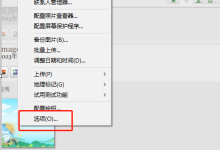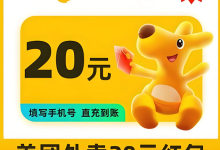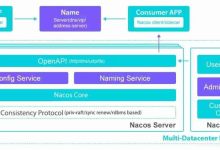很多用户在使用笔记本电脑时,可能会遇到无法连接wifi的情况,不清楚如何正确设置或排查故障。本文将全面介绍笔记本连接wifi的操作流程,并提供常见问题的应对方法,助你轻松实现网络连接。

一、笔记本连接WiFi的详细步骤
1、确认无线网卡处于开启状态
部分笔记本默认关闭无线功能,需手动启用。
方式一:使用快捷键开启,通常是Fn+F2、F3、F5或F12(具体按键因品牌而异,键上会有WiFi标识)。
方式二:通过系统设置打开:
按下Win+I进入“设置”界面。
选择“网络和Internet” > “WiFi”,
确保WiFi开关已处于打开状态。
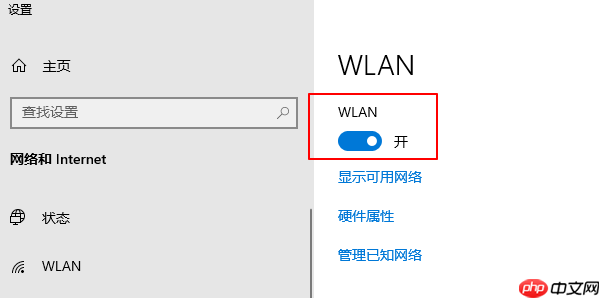
2、连接无线网络
点击屏幕右下角任务栏的WiFi图标(信号状扇形图案)。
在列表中找到你的无线网络名称(SSID),点击选择。
点击“连接”,若为加密网络,则输入正确的密码。
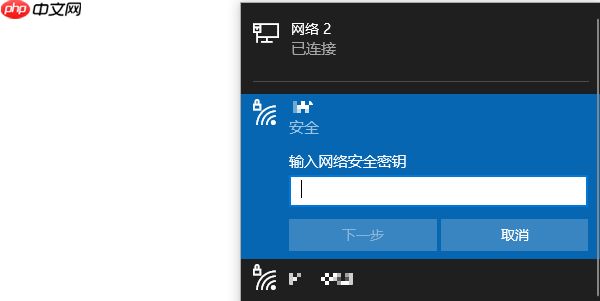
连接成功后,若显示“已连接,受限”,说明可能存在网络异常(详见后续解决方案)。
3、设置自动连接(可选)
若希望下次自动接入该网络,在连接时勾选“自动连接”。若出现连接不稳定或无法连接的问题,建议及时检查并更新无线网卡驱动。可借助“驱动人生”工具一键扫描并安装适配驱动。
①、点击下载按钮安装并运行驱动人生,进入“驱动管理”页面,点击“立即扫描”,软件将自动识别设备驱动状态;
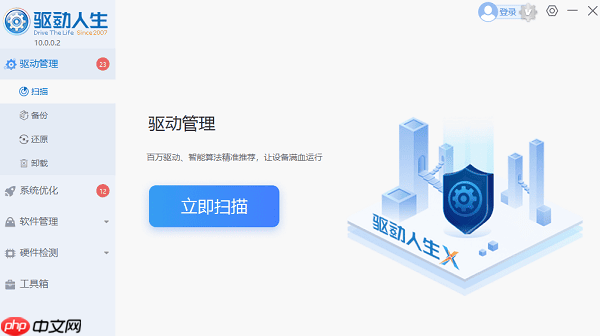
②、根据扫描结果,选择对应的无线网卡驱动进行升级安装即可完成修复。
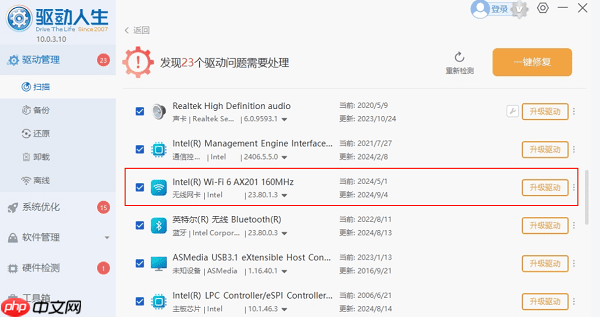
二、常见WiFi连接问题与解决办法
虽然连接WiFi操作简单,但实际使用中仍可能出现各种状况。以下是几种典型问题及其处理方式。
1、无法搜索到WiFi或连接失败
检查是否已开启WiFi功能(使用Fn组合键)。
尝试关闭后再重新打开无线功能。
重启路由器和笔记本电脑。
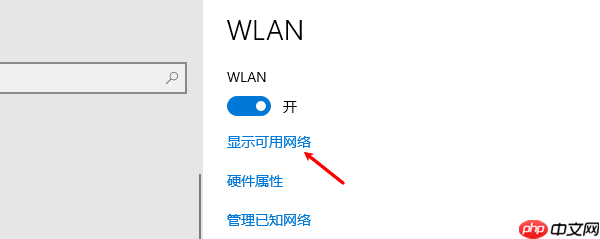
确认WiFi网络未被隐藏,如为隐藏网络,可手动添加SSID进行连接。
进入设备管理器查看无线网卡驱动是否正常,必要时更新或重装驱动。
2、连接后提示“无Internet”或“受限”
尝试断开当前WiFi后重新连接。
右键点击WiFi图标,选择“网络疑难解答”,让系统自动诊断问题。
打开命令提示符(以管理员身份运行),依次输入以下命令刷新IP配置:

检查是否误设了静态IP地址,建议设置为自动获取(路径:网络设置 > 更改适配器选项 > 右键无线连接 > 属性 > IPv4 > 自动获取IP地址)。
3、连接后网速缓慢
确认当前连接的设备数量过多,可能造成带宽拥堵。
优先连接5GHz频段(若路由器支持),相比2.4GHz频段速度更快、干扰更少。
关闭后台占用大量网络资源的应用程序。
执行命令
测试网络延迟,若频繁丢包,建议联系网络服务提供商进一步排查。
4、WiFi频繁断线或信号不稳定
重启路由器,并检查其固件是否需要更新。同时确保笔记本无线网卡驱动为最新版本。
关闭笔记本的节能模式:进入设备管理器 > 网络适配器 > 右键无线网卡 > 属性 > 电源管理,取消勾选“允许计算机关闭此设备以节约电源”。
尽量避免在距离路由器过远或有厚重墙体阻隔的位置使用WiFi,以减少信号衰减。

 路由网
路由网